Clone seu Windows em uma VM com o VMWare vCenter Converter autônomo
Você freqüentemente usa software questionável ou tenta ajustes obscuros em sua instalação do Windows? Então, você provavelmente também sabe por que os backups podem salvar sua vida. Ainda assim, em vez de ter que restaurar seu sistema operacional a partir de um backup sempre que as coisas vão para o sul, por que não virtualizá-lo? Dessa forma, você poderá experimentar e mexer nele sem se preocupar em quebrar coisas.
Se você está usando produtos da VMware, seu próprio vCenter Converter Standalone é uma das melhores soluções para virtualizar PCs existentes. Isso porque também permite uma personalização extra das máquinas virtuais produzidas. Vamos ver como você pode usá-lo para transformar sua instalação existente do Windows em uma máquina virtual.
1. Obtenha o conversor independente da VMware
O vCenter Converter Standalone da VMWare, que usaremos aqui, está disponível gratuitamente. Porém, para baixá-lo, você terá que se registrar no site da VMware. Não cobriremos o processo de registro, pois é bastante simples.
Assim que estiver registrado, baixe o vCenter Converter Standalone da VMWare em seu site oficial. Em seguida, execute o executável baixado e conclua o processo de instalação relativamente simples.
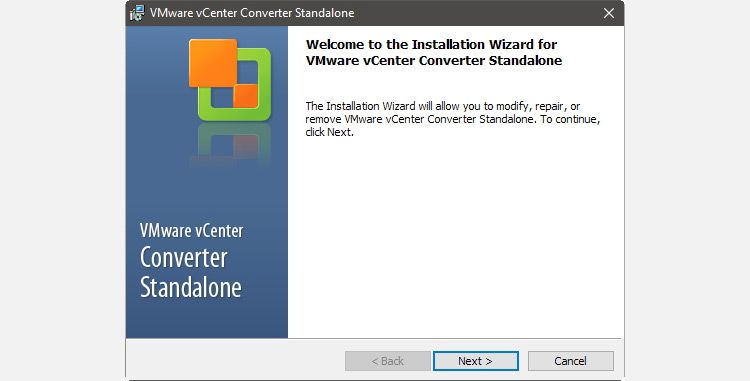
Para que o programa funcione corretamente, você provavelmente terá que reiniciar o PC. Quando você estiver de volta à sua área de trabalho, localize o VMware vCenter Converter Standalone entre o restante de seus aplicativos e execute-o com direitos elevados usando o botão direito do mouse> Executar como administrador .
2. Origem e destino da conversão
É certo que o VMware vCenter Converter Standalone pode ser relativamente complicado, pois é uma ferramenta para administradores. Não se preocupe, pois o processo de virtualização da instalação existente do Windows pode ser tão fácil quanto seguir as etapas abaixo.
Após instalar e executar o aplicativo no PC que deseja virtualizar, clique no botão Converter máquina no canto superior esquerdo da janela.
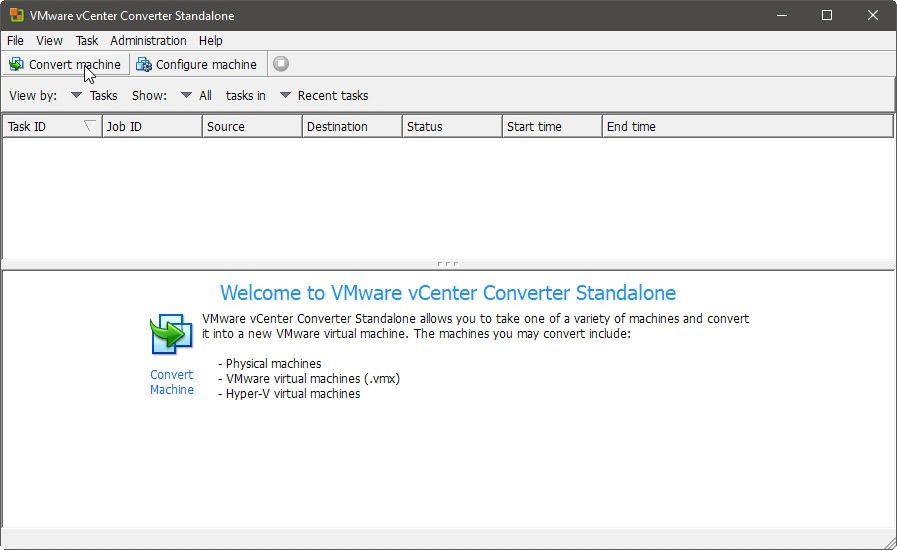
A janela de conversão aparecerá, configurada por padrão para funcionar com PCs Windows remotos. Deixe Selecionar tipo de fonte como Ligado e use o menu suspenso diretamente abaixo para alterar o tipo de computador de máquina Windows remota para Esta máquina local .
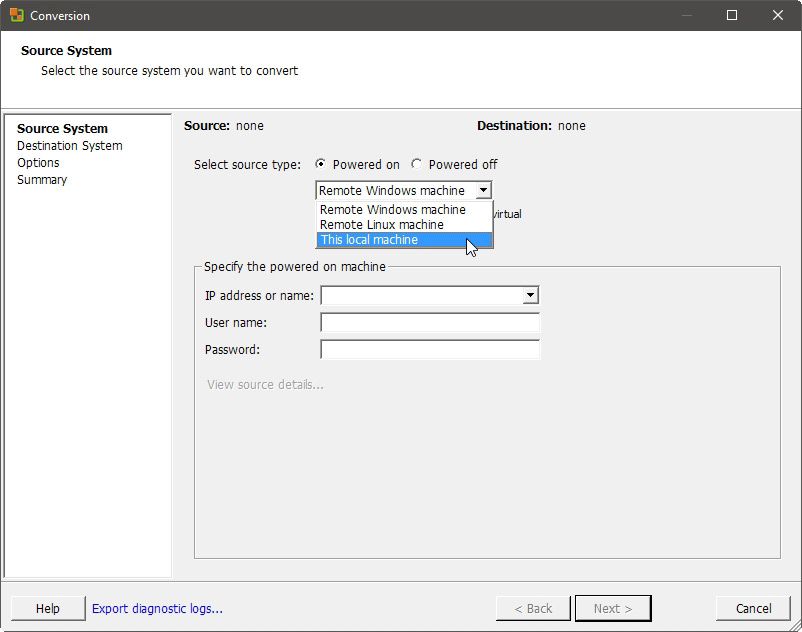
VMWare vCenter Converter Standalone detectará seu sistema ativo e moverá para a segunda página de configurações, Sistema de destino .
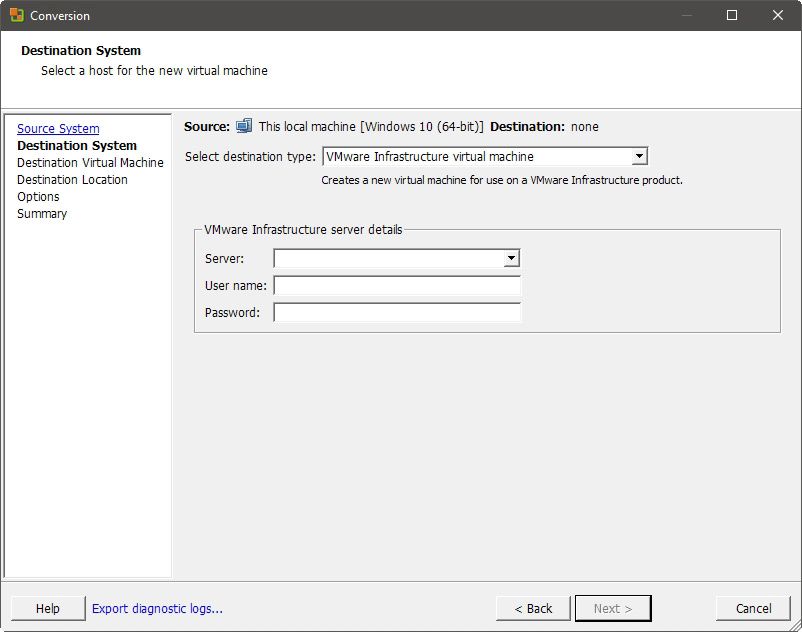
Altere a configuração no menu suspenso ao lado de Selecionar o tipo de destino da máquina virtual VMware Infrastructure para VMware Workstation ou outra máquina virtual VMware .
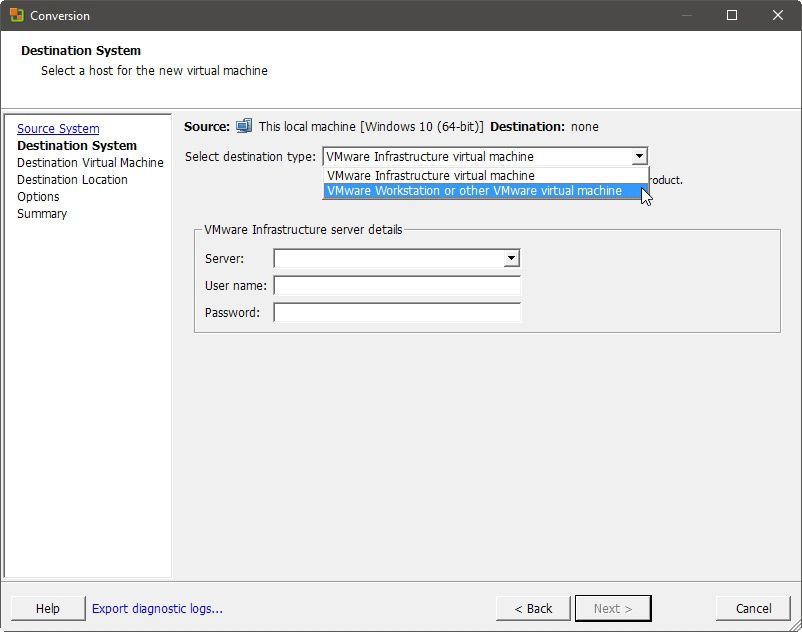
Algumas novas configurações serão exibidas, entre outras coisas, permitindo que você especifique a solução de virtualização onde usará a máquina virtual produzida. Vale a pena escolher a solução correta no menu suspenso ao lado de Selecionar produto VMware para obter compatibilidade e desempenho ideais.
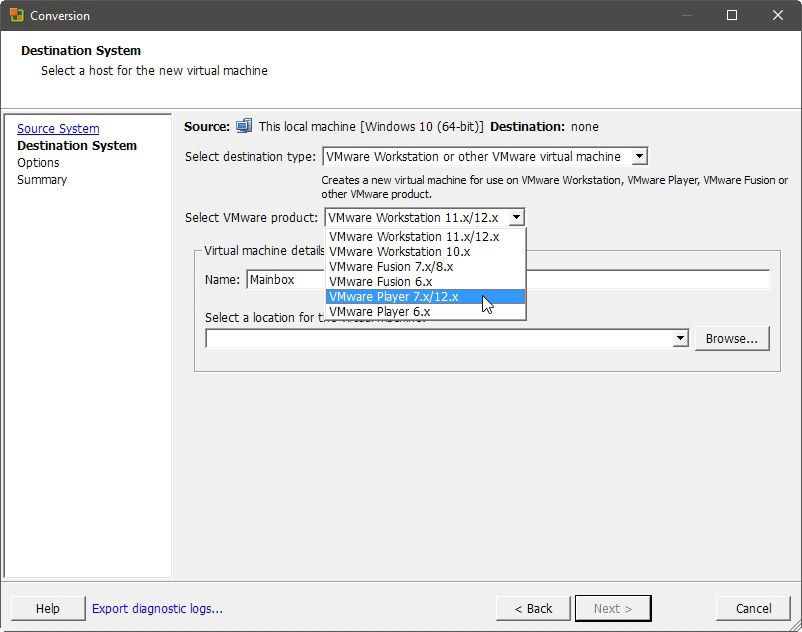
Em seguida, clique no botão Browse à direita e escolha onde deseja armazenar sua máquina virtual. Selecione um local com espaço de armazenamento livre suficiente, pois os resultados ocuparão tanto espaço quanto a instalação real do Windows e muito mais.
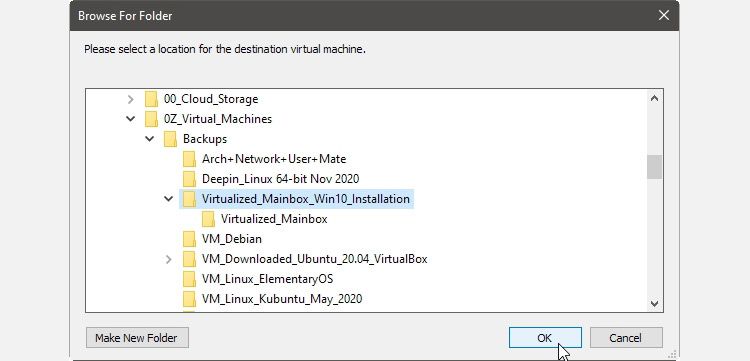
3. Armazenamento e outras opções
Você pode ajustar muitas opções do processo de virtualização, mas a maioria dos usuários terá que fazer apenas alguns ajustes nas configurações padrão. Portanto, não se assuste se um ícone de erro acompanhar o primeiro deles: como veremos, isso é normal.
Enquanto em Opções , a primeira entrada em Configurações atuais exigirá sua atenção com um ícone de erro vermelho. Clique na entrada para resolver o problema.
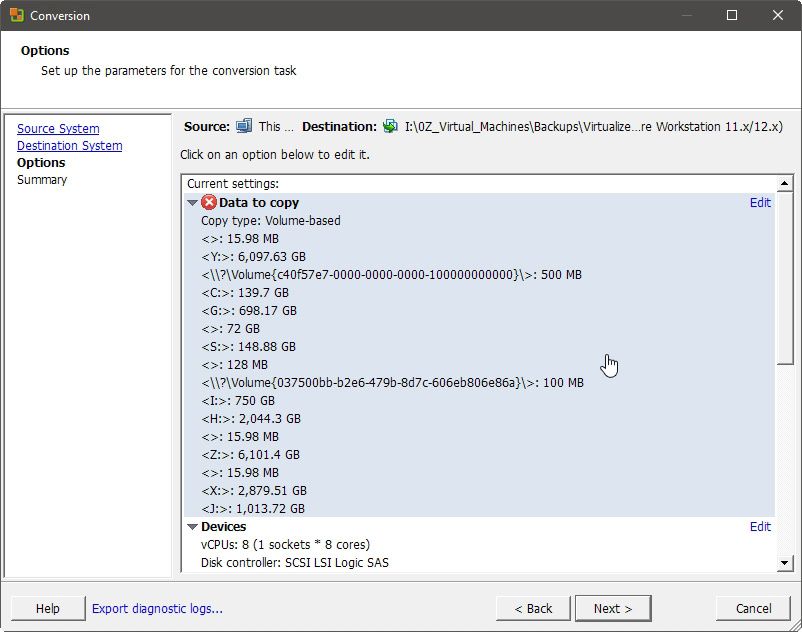
A fonte do problema é que, por padrão, o vCenter Converter Standalone da VMware tentará incluir todos os dispositivos de armazenamento acessíveis na máquina virtual. Portanto, vá até a lista de volumes de origem e desative todos os dispositivos de armazenamento e partições, exceto a) aquele com sua instalação ativa do Windows eb) a pequena partição de inicialização antes disso. Deixe o resto das opções como estão.
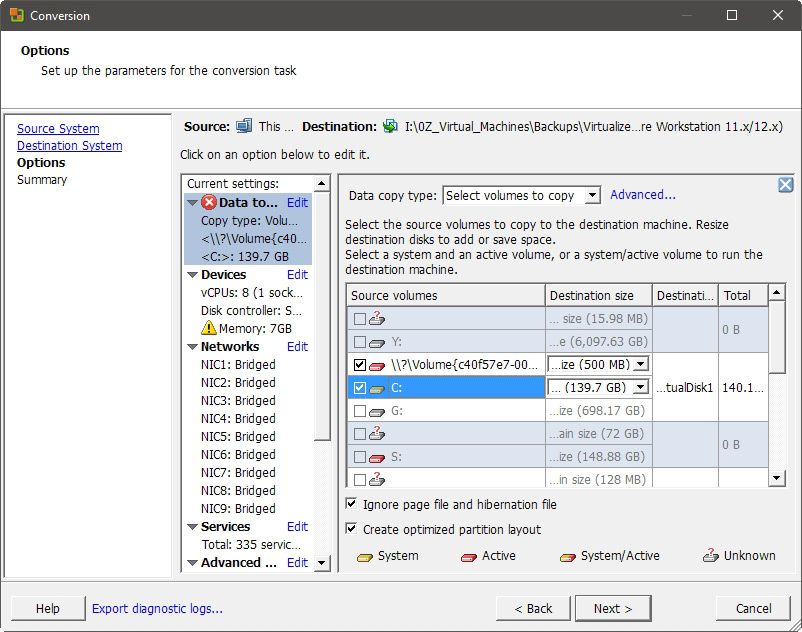
Vá para Dispositivos, a seguir na lista Configurações atuais . Lá você descobrirá que a máquina virtual produzida será pré-configurada para funcionar em uma configuração semelhante ao seu hardware real.
No entanto, isso não é realista: se você dedicar todos os recursos do seu PC à máquina virtual, nada resta para o sistema operacional host.
Portanto, você deve reduzir os recursos que o clone virtualizado do seu sistema operacional usará. Comece na guia Memória e reduza o número próximo a Memória alocada para esta máquina virtual: para algo como a metade da RAM real do seu PC.
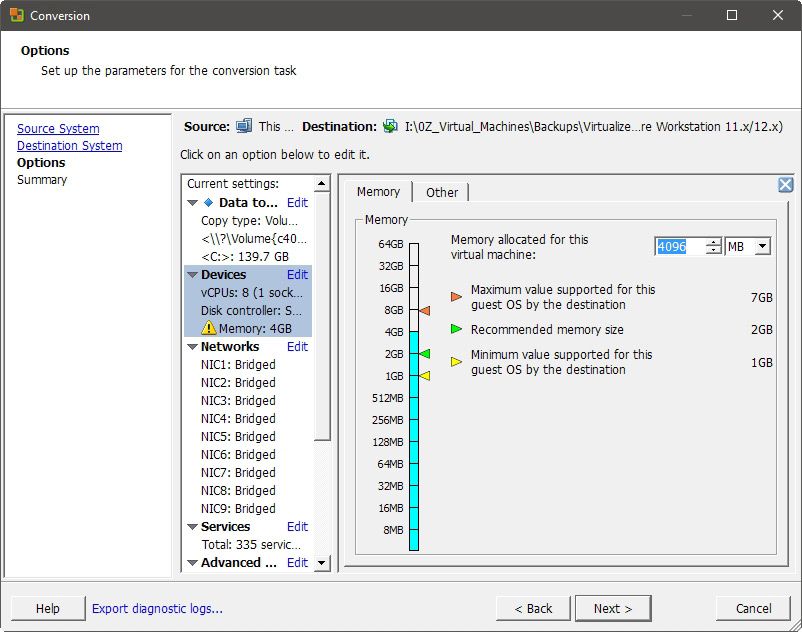
Da mesma forma, vá para a guia Outros e reduza o número próximo a Número total de núcleos: para cerca de metade do número real de núcleos de sua CPU.
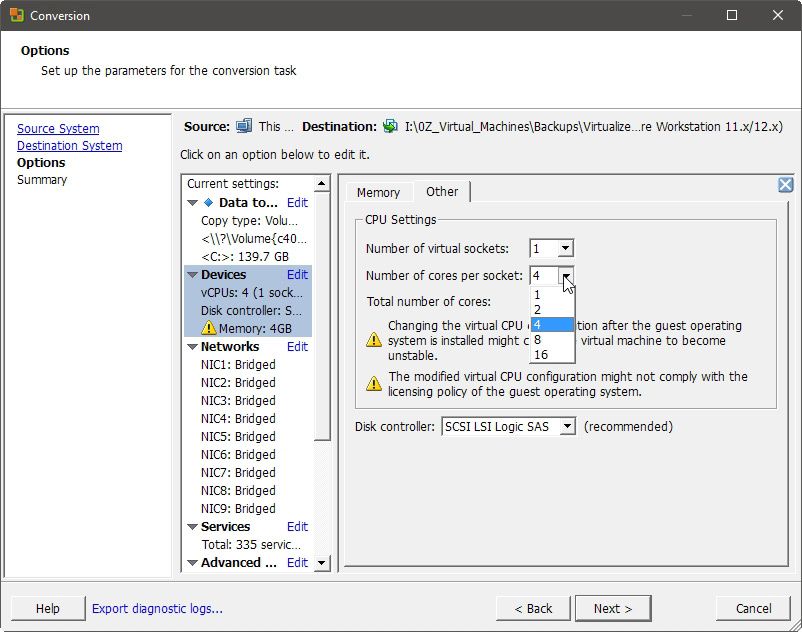
Pule as seções a seguir, mas para facilidade de uso, faça uma rápida visita ao Avançado . Vá para a guia Pós-conversão e ative Instalar ferramentas VMware na máquina virtual de destino .
O VMware Tools, assim como o VirtualBox Guest Additions , irá adicionar mais recursos à sua VM (como o compartilhamento da área de transferência com o sistema operacional host) e melhorar muito sua capacidade de resposta. Deixe o resto das opções como estão aqui também.
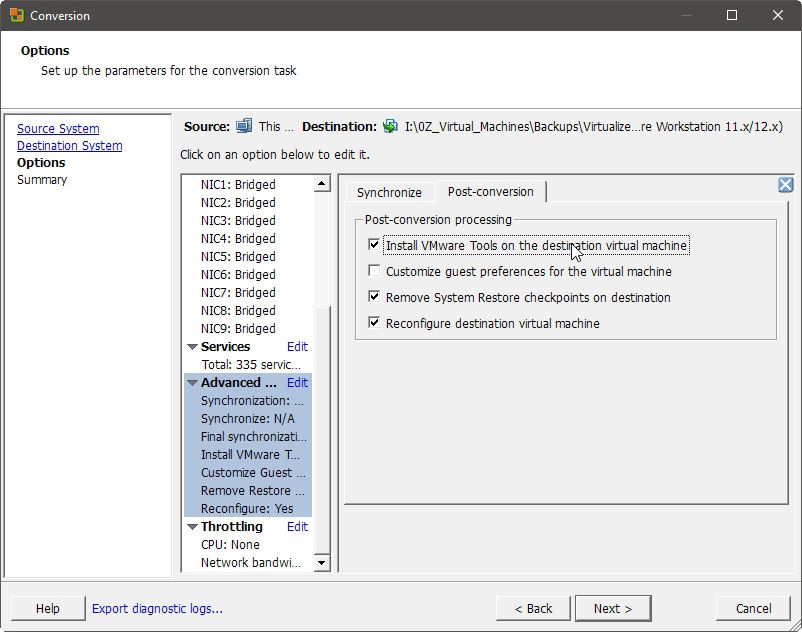
Você usará sua VM em paralelo com outros aplicativos exigentes ou usará intensamente sua conexão de rede enquanto ela estiver ativa? Em seguida, certifique-se de visitar também a seção Throttling e alterar a CPU da máquina virtual produzida e a prioridade de rede. Isso reduzirá sua capacidade de resposta, mas também ajudará na multitarefa.
Como alternativa, se você trabalhar principalmente em sua nova máquina virtual, você desejará que ela seja o mais responsiva possível. Para tais cenários, deixe essas opções como estão – e talvez também verifique algumas dicas sobre como melhorar ainda mais o desempenho de sua VM .
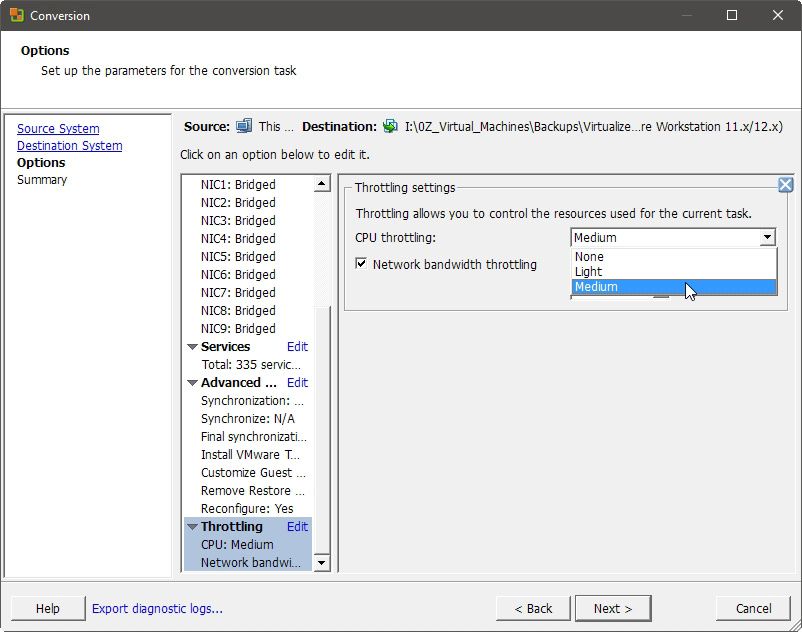
Essas foram as opções vitais para converter sua instalação existente do Windows em uma máquina virtual. Verifique o resumo do VMware vCenter Converter Standalone e, se tudo estiver certo, clique no botão Concluir no canto inferior direito da janela para iniciar a virtualização da instalação ativa do Windows.
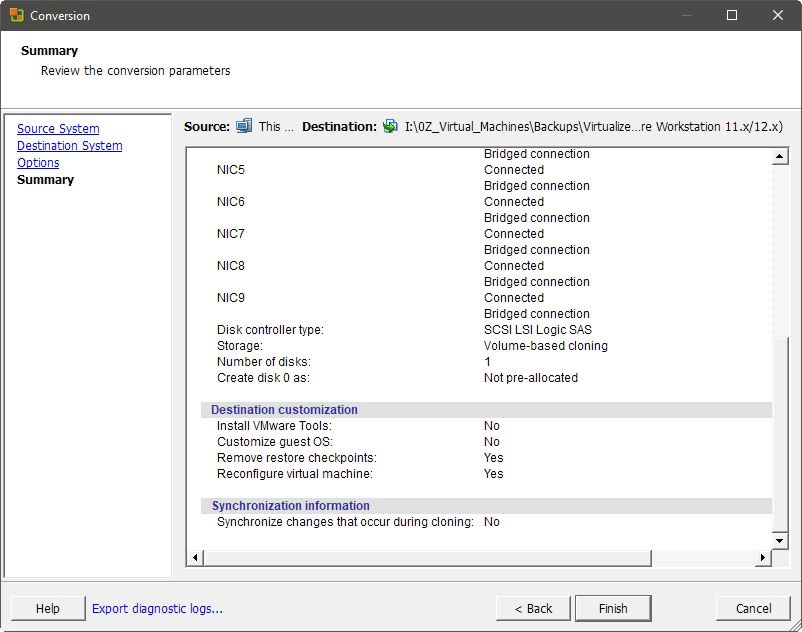
Quando o processo for concluído, sua versão virtualizada da instalação ativa do Windows estará pronta para uso. Você pode carregá-lo em um dos produtos de virtualização da VMware, como VMware Workstation ou VMware Player. Em seguida, aproveite seu desempenho superior em comparação com as soluções VirtualBox ou Hyper-V da Microsoft.
As soluções da VMware geralmente oferecem a melhor aceleração de GPU, um fator importante para aplicativos modernos. Além disso, seu desempenho tende a ser bom o suficiente até mesmo para jogos, tornando-os a escolha de virtualização preferida para jogadores retrô que desejam jogar jogos que não funcionam em seu sistema operacional moderno.
Sua cópia do Windows acabou de ser virtualizada!
Você pode usar sua versão virtualizada da instalação ativa do Windows como qualquer outra máquina virtual. Execute sua solução de virtualização VMware preferida e escolha abrir uma máquina virtual ( Arquivo> Abrir ou CTRL + O no VMWare Workstation). Selecione a versão virtualizada do seu sistema operacional que você acabou de criar e, quando ela aparecer no aplicativo, ligue-o.
Então, como se o seu PC fosse parte de um fractal, ou talvez como o início de Christopher Nolan, você verá sua área de trabalho dentro de sua área de trabalho. Sinta-se à vontade para tratá-lo como um playground, sem se preocupar com as consequências de suas ações na instalação real do Windows. Na pior das hipóteses, se alguma coisa quebrar, você sempre pode repetir o processo.

